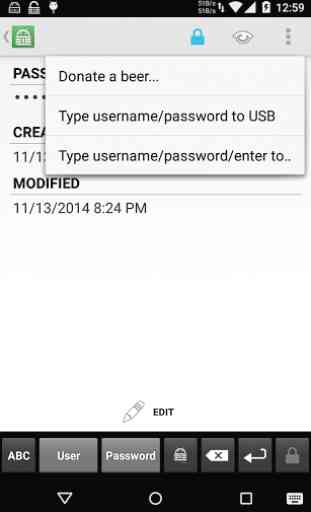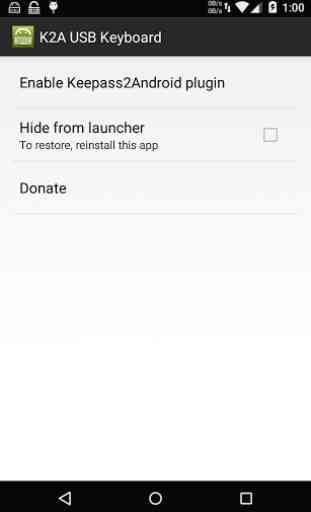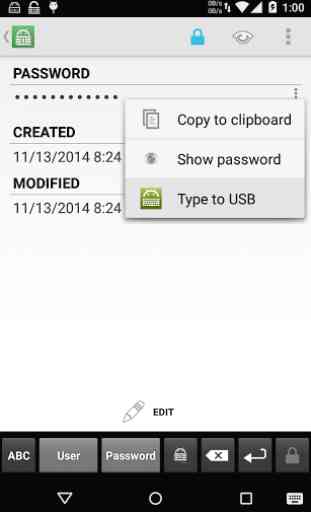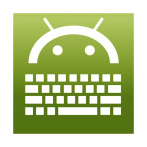Keepass2 USB Keyboard Plugin
Important Cette application est un plugin pour Keepass2Android (https://play.google.com/store/apps/details?id=keepass2android.keepass2android) et nécessite un périphérique enracinée avec noyau pris en charge.Rien ne doit être installé sur le côté PC et supporte tous les systèmes d'exploitation (Windows, Linux, Mac). Quel est ce? Jamais avoir à taper votre mot de passe de 30 caractères pleine force sur l'ordinateur de quelqu'un d'autre?Keepass2Android clavier USB Plugin est similaire au plug-in officielle de InputStick mais ne nécessite aucun matériel supplémentaire. Il suffit de brancher votre téléphone sur un PC et appuyez sur le type. Votre mot de passe sera envoyé à l'ordinateur comme vous le tapez. Configuration et utilisation Assurez-vous que vous avez enracinée téléphone et noyau pris en charge. Vous pouvez visiter clavier USB (https://play.google.com/store/apps/details?id=remote.hid.keyboard.client) pour voir la liste des noyaux pris en charge et de tester la fonctionnalité du clavier.Après l'installation, ouvrez l'application et appuyez sur "Activer le plugin Keepass2Android" et appuyez sur Accepter. Cela ne doit être fait une fois.Pour saisir le mot de passe, connectez votre téléphone à votre ordinateur via USB et ouvrez l'entrée de mot de passe désiré. Vous pouvez taper sur le menu de débordement (3 points en haut à droite) pour taper le nom d'utilisateur / mot de passe avec l'onglet comme séparateur ou appuyez sur un champ d'envoyer tout ce domaine. Comment ça marche? Le noyau Linux a une fonctionnalité qui lui permet d'être un dispositif d'entrée USB. Ceci est uniquement pris en charge certains périphériques avec certains noyaux. Cette utilisation de plugin qui disposent d'émuler un clavier afin qu'il puisse fonctionne avec tout système d'exploitation (y compris dans le BIOS) sans avoir à installer l'application côté client.Le plugin ne pas envoyer votre mot de passe sous forme de texte, mais comme des codes de touche, tout comme lorsque vous tapez votre clavier (comme maintenez la touche Maj gauche et 1 à taper! Puis relâchez les deux) de sorte que vous devez configurer votre PC clavier QWERTY anglais. Les mots de passe contient des caractères non dans le clavier QWERTY ne sont pas pris en charge.Contribuez à cet app au https://github.com/whs/K2AUSBKeyboardFaire un don: http://whs.in.th/donate
Catégorie : Outils

Recherches associées